Здравствуйте.
Мой первый небольшой обзор будет посвящен тестеру напряжения компьютерных блоков питания. Для кого-то эта штука окажется годной, так как позволяет протестировать приличное количество БП за короткое время, для кого-то это будет игрушкой, так как есть вольтметр, и всякие HWiNFO64, правды тут не найти. Я решил поиграться, и заказал себе его.
Начнем с упаковки. Пришел тестер завернутый в некий вспененный материал (забыл название), и на экране наклеена пленка, так что суровые будни Почты России врят ли что сделают с ним.
Сборку можно описать двумя словами — не развалится. Половинки корпуса приплавлены друг к другу (посему разборки не будет), есть коцки, и неровности. По разъемам можно придраться только к обоим Молексам, сидят они кривовато, но использованию это не мешает. В остальном все отлично, ножки не погнуты, качество нормальное.
Для общего развития — разъемы БП с вики:
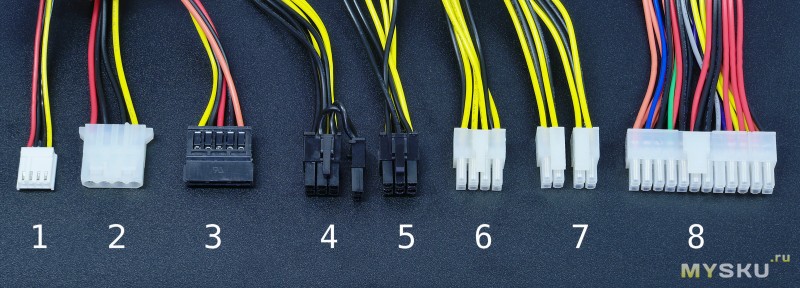
Вилки шлейфов питания (из блока питания), без переходников и адаптеров
1) AMP 171822-4 мини-размера для питания 5 и 12 вольтами периферийного устройства (обычно, дисковод)
2) Molex обычного размера (molex 8981)
3) 5-контактные разъёмы MOLEX 88751 для питания устройства с интерфейсом SATA: корпус MOLEX 675820000 или эквивалентный с контактами Molex 675810000 или эквивалентными[3]
4) «PCIe8connector» для питания видеокарты, расщепляемый на «PCIe6connector» (для питания видеокарты)
5) «PCIe6connector» для питания видеокарты
6) «EPS12V» (англ. Entry-Level Power Supply Specification для питания процессора
7) «ATX PS 12V» («P4 power connector») для питания процессора
«ATX12V» основного питания материнской платы: MOLEX 39-01-2040 или эквивалентная с контактами Molex 44476-1112 (HCS) или эквивалентными
Тестирование исправного БП. Тут описывать особо нечего, сверка будет производится не вольтметром, а программным способом, с помощью HWiNFO64. Мамка исправная, и датчики не косячат. Хочу заметить, что при подключении БП к питанию вместе с тестером, на блок питания подается сигнал о включении, и он, собственно, включается. Так что замеры тестер производит при включенном БП.


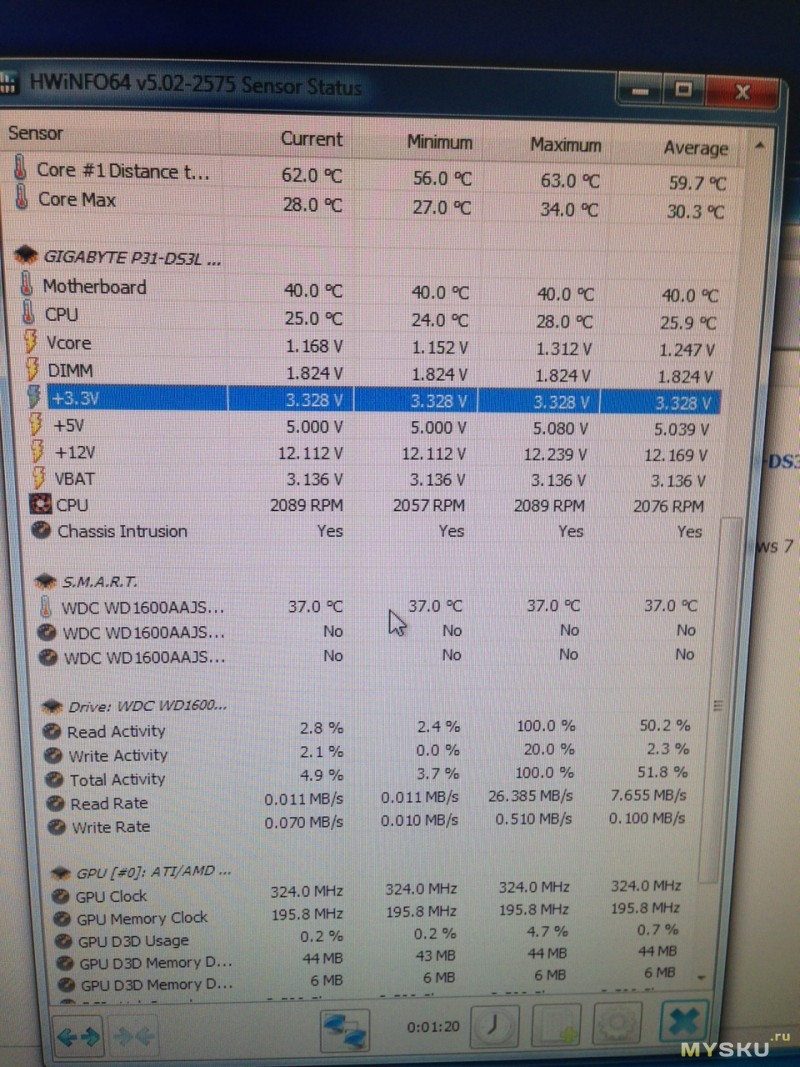
Допуски:
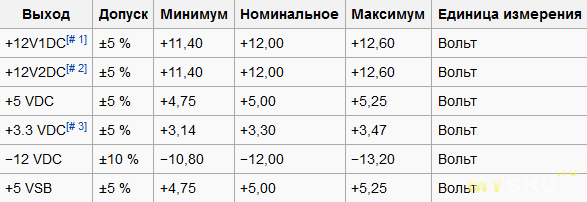
PG же это Power Good, задержка в миллисекундах — система защиты БП, которая дает возможность сформировать напряжение требуемого уровня. Должно быть в пределах 230-270.
К сожалению, в программе не отображаются половина линий, но думаю этого хватит.
Вполне себе интересная игрушка, которая может стать полезным инструментом. Я вот, наконец, разберу свои завалы из старых БП на работе.
upd
Пользователь stasv предоставил фотки внутренностей своего сгоревшего тестера, за что ему спасибо:


Как можно заметить, установлен простой резистор на 5W и 33 Ом. В принципе, этого и следовало ожидать. Серьезные замеры им не провести, само собой, но для отбраковывания очевидной некондиции за быстрое время более чем достаточно, как мне кажется.
- Информация о материале
-
-
Просмотров: 5034
Для проверки работоспособности блока питания компьютера можно использовать power supply tester китайских производителей. При подключении вы увидите значения напряжений, которые можете сравнить с диапазоном допустимых значений.
Подключается он обычно как показано ниже:


При необходимости слева подключается дополнительное питание видеокарты вместо питания для процессора.
Таблица допустимых значений для Power supply tester
| Параметр напряжения | Допустимое отклонение,+-% | Минимальное значение,В | Нормальное значение,В | Максимальное значение,В |
| +12VDC | 5 | 11.4 | +12.00 | +12.6 |
| +5VDC | 5 | 4.75 | +5.00 | +5.25 |
| +3.3VDC | 5 | 3.14 | +3.30 | +3.47 |
| -5VDC | 10 | -4.50 | -5.00 | -5.50 |
| -12VDC | 10 | -10.80 | -12.00 | -13.20 |
| +5VSB | 5 | +4.75 | +5.00 | +5.25 |
Проверка блока питания китайским тестером.
Автор: admin / 6 июля 2018 / Рубрика: Обзоры
Привет! Продолжаем говорить о компьютерных железках и способах их диагностики. Те, кому постоянно приходится сталкиваться с ремонтами и настройкой компьютеров знают, что любая проблема решается гораздо быстрее если под рукой есть правильный инструмент. Поэтому выкладываю небольшой обзор китайского тестера блока питания — Power Supply Tester.
Правильное питание — залог здоровья! И это касается не только нас с вами, но и наших компьютеров. Вот и проверим как хорошо этот тестер разбирается в компьютерной диете.
Вообще, я уже выкладывал статью о том как протестировать блок питания с помощью мультиметра, но не все они достаточно компактны, чтобы постоянно носить их с собой. Да и в удобстве использования и наглядности метод с мультиметром явно проигрывает. Что касается точности измерений, то это выясним далее.
Прошло всего пару недель после заказа тестера на Aliexpress и вот посылка у меня на руках (ссылка на тестер — http://aliexpress.com/power_supply_tester)

Как видно устройство достаточно компактно. Разъемы питания процессора и дополнительного питания видеокарты подписаны, для избежания некорректного подключения. Всю нужную информацию прибор выводит на дисплей, а также может сигнализировать о неполадках писком через встроенный спикер.
Для проверки достаточно подключить тестер к разъемам блока питания и включить сам блок в розетку. После этого БП стартует и на дисплее тестера отображаются показатели по разным линиям напряжения. Заметьте, что с таким тестером не требуется никаких лишних движений со скрепками.

На дисплее можно увидеть показатели основных напряжений +5V, +12V, +3.3V (нижний ряд), думаю, тут не нужно пояснений. А также:
- -12V используется в основном для COM-портов.
- +12V (обозначен как +12V2) берется с разъема питания процессора, или доп. питания видеокарты, если их подключать поочередно. Обратите внимание, что все разъемы подписаны — 4 pin, 6pin, 8pin.
- +5VSB — дежурное питание. Линия должна иметь напряжение +5 вольт ±5%. Поддерживает питание устройств, которые должны быть включены постоянно, даже когда компьютер находится в спящем режиме.
- PG — в данном случае время до получения сигнала Power_Good, после которого подается питание на процессор. В интернете нашел информацию, что значение должно быть в диапазоне 100 — 500 мс, (у всех протестированных мной БП это значение было близко к 300 мс). Если это значение будет слишком большим, то компьютер с таким блоком питания может не стартануть. Если блок питания совсем не выдает напряжение PG, то тестер начинает пищать и на дисплее моргает соответствующий показатель.
Для наглядности выложу таблицу допустимых диапазонов напряжений по линиям.

В результате проверки мультиметром всех основных показатели напряжений, расхождения составили несколько сотых вольта (простительно, так как он округляет до десятых), из чего я сделал вывод, что китайский Power Supply Tester неплох. Вот пара фотографий в качестве доказательств.

Дежурное питание (5VSB)

Чуть не забыл. Данный тестер проверяет блок питания без нагрузки, поэтому во время тестов обязательно подключайте хотя бы пару вентиляторов. Если при подключении потребителя напряжение на какой-либо из линий падает, то скорее всего высохли конденсаторы и такой блок не будет работать.
Как видно прибор достаточно информативен и прост в использовании и отлично подойдет начинающим диагностам компьютерных неполадок. Я даже убежден, что пользоваться таким тестером сможет каждый пользователь. Конечно, по детальности измерений он не сравниться с обычным мультиметром, но в большинстве случаев этого и не требуется. Его вполне достаточно чтобы определить что «пациент скорее жив, чем мертв». ? Именно эту информацию и хотят услышать от нас владельцы компьютеров.
Как итог, считаю, что Power Supply Tester полностью оправдывает свою стоимость, поэтому добавлю его в свои инструменты.
Сегодня мы с Вами будем говорить о том, как проверить блок питания компьютера? Проверку мы будем проводить с помощью двух разных измерительных приборов: мультиметра (мультитестера) и одной китайской «приспособы»  Ими мы проведем необходимые измерения и попытаемся выявить неисправность блока питания компьютера. Будем надеяться, что с помощью данных приборов проверка блока питания пройдет не только успешно, но и познавательно!
Ими мы проведем необходимые измерения и попытаемся выявить неисправность блока питания компьютера. Будем надеяться, что с помощью данных приборов проверка блока питания пройдет не только успешно, но и познавательно!
Начнем, как и положено, с небольшой предыстории. Был в нашем IT отделе случай: рабочая станция пользователя включалась раза с третьего-четвертого. Потом — совсем перестала загружаться. Вообщем — «классика жанра», все вентиляторы крутятся, но после включения — черный экран.
Грешим на неисправность блока питания. Как же нам с Вами проверить блок питания компьютера? Давайте извлечем его из корпуса, автономно запустим и померяем напряжения на его выходе.
Как уже упоминалось, проведем проверку блока питания двумя разными измерительными приборами: одним безымянным китайским устройством и самым обычным мультиметром долларов за 10-15. Так мы сразу убьем двух зайцев: научимся работать с этими измерителями и сравним их показания между собой.
Предлагаю начать с простого правила: напряжения блока питания надо проверять, предварительно нагрузив чем-то сам БП. Дело в том, что без «нагрузки» мы будем получать неточные (немного завышенные) результаты измерений (а оно нам надо?). Согласно рекомендациям стандарта для блоков питания без подключения к ним нагрузки они вообще не должны запускаться.
Конечно, (в случае проведения замеров мультиметром) можно и не отключать БП от материнской платы компьютера (сохранив, тем самым, для него рабочую нагрузку), но тогда я просто не смогу нормально сфотографировать для Вас сам процесс измерений 
Итак, предлагаю нагрузить наш БП обычным 8-ми сантиметровым внешним вентилятором на 12V (можно — двумя), который мы на время проверки блока питания подключим к «Molex» разъему испытуемого. Вот так:

При необходимости слева подключается дополнительное питание видеокарты вместо питания для процессора.
Таблица допустимых значений для Power supply tester
| Параметр напряжения | Допустимое отклонение,+-% | Минимальное значение,В | Нормальное значение,В | Максимальное значение,В |
| +12VDC | 5 | 11.4 | +12.00 | +12.6 |
| +5VDC | 5 | 4.75 | +5.00 | +5.25 |
| +3.3VDC | 5 | 3.14 | +3.30 | +3.47 |
| -5VDC | 10 | -4.50 | -5.00 | -5.50 |
| -12VDC | 10 | -10.80 | -12.00 | -13.20 |
| +5VSB | 5 | +4.75 | +5.00 | +5.25 |
Проверка блока питания китайским тестером.
Автор: admin / 6 июля 2018 / Рубрика: Обзоры
Привет! Продолжаем говорить о компьютерных железках и способах их диагностики. Те, кому постоянно приходится сталкиваться с ремонтами и настройкой компьютеров знают, что любая проблема решается гораздо быстрее если под рукой есть правильный инструмент. Поэтому выкладываю небольшой обзор китайского тестера блока питания — Power Supply Tester.
Правильное питание — залог здоровья! И это касается не только нас с вами, но и наших компьютеров. Вот и проверим как хорошо этот тестер разбирается в компьютерной диете.
Вообще, я уже выкладывал статью о том как протестировать блок питания с помощью мультиметра, но не все они достаточно компактны, чтобы постоянно носить их с собой. Да и в удобстве использования и наглядности метод с мультиметром явно проигрывает. Что касается точности измерений, то это выясним далее.
Прошло всего пару недель после заказа тестера на Aliexpress и вот посылка у меня на руках (ссылка на тестер — http://aliexpress.com/power_supply_tester)

Как видно устройство достаточно компактно. Разъемы питания процессора и дополнительного питания видеокарты подписаны, для избежания некорректного подключения. Всю нужную информацию прибор выводит на дисплей, а также может сигнализировать о неполадках писком через встроенный спикер.
Для проверки достаточно подключить тестер к разъемам блока питания и включить сам блок в розетку. После этого БП стартует и на дисплее тестера отображаются показатели по разным линиям напряжения. Заметьте, что с таким тестером не требуется никаких лишних движений со скрепками.

На дисплее можно увидеть показатели основных напряжений +5V, +12V, +3.3V (нижний ряд), думаю, тут не нужно пояснений. А также:
- -12V используется в основном для COM-портов.
- +12V (обозначен как +12V2) берется с разъема питания процессора, или доп. питания видеокарты, если их подключать поочередно. Обратите внимание, что все разъемы подписаны — 4 pin, 6pin, 8pin.
- +5VSB — дежурное питание. Линия должна иметь напряжение +5 вольт ±5%. Поддерживает питание устройств, которые должны быть включены постоянно, даже когда компьютер находится в спящем режиме.
- PG — в данном случае время до получения сигнала Power_Good, после которого подается питание на процессор. В интернете нашел информацию, что значение должно быть в диапазоне 100 — 500 мс, (у всех протестированных мной БП это значение было близко к 300 мс). Если это значение будет слишком большим, то компьютер с таким блоком питания может не стартануть. Если блок питания совсем не выдает напряжение PG, то тестер начинает пищать и на дисплее моргает соответствующий показатель.
Для наглядности выложу таблицу допустимых диапазонов напряжений по линиям.

В результате проверки мультиметром всех основных показатели напряжений, расхождения составили несколько сотых вольта (простительно, так как он округляет до десятых), из чего я сделал вывод, что китайский Power Supply Tester неплох. Вот пара фотографий в качестве доказательств.

Дежурное питание (5VSB)

Чуть не забыл. Данный тестер проверяет блок питания без нагрузки, поэтому во время тестов обязательно подключайте хотя бы пару вентиляторов. Если при подключении потребителя напряжение на какой-либо из линий падает, то скорее всего высохли конденсаторы и такой блок не будет работать.
Как видно прибор достаточно информативен и прост в использовании и отлично подойдет начинающим диагностам компьютерных неполадок. Я даже убежден, что пользоваться таким тестером сможет каждый пользователь. Конечно, по детальности измерений он не сравниться с обычным мультиметром, но в большинстве случаев этого и не требуется. Его вполне достаточно чтобы определить что «пациент скорее жив, чем мертв». ? Именно эту информацию и хотят услышать от нас владельцы компьютеров.
Как итог, считаю, что Power Supply Tester полностью оправдывает свою стоимость, поэтому добавлю его в свои инструменты.
Сегодня мы с Вами будем говорить о том, как проверить блок питания компьютера? Проверку мы будем проводить с помощью двух разных измерительных приборов: мультиметра (мультитестера) и одной китайской «приспособы»  Ими мы проведем необходимые измерения и попытаемся выявить неисправность блока питания компьютера. Будем надеяться, что с помощью данных приборов проверка блока питания пройдет не только успешно, но и познавательно!
Ими мы проведем необходимые измерения и попытаемся выявить неисправность блока питания компьютера. Будем надеяться, что с помощью данных приборов проверка блока питания пройдет не только успешно, но и познавательно!
Начнем, как и положено, с небольшой предыстории. Был в нашем IT отделе случай: рабочая станция пользователя включалась раза с третьего-четвертого. Потом — совсем перестала загружаться. Вообщем — «классика жанра», все вентиляторы крутятся, но после включения — черный экран.
Грешим на неисправность блока питания. Как же нам с Вами проверить блок питания компьютера? Давайте извлечем его из корпуса, автономно запустим и померяем напряжения на его выходе.
Как уже упоминалось, проведем проверку блока питания двумя разными измерительными приборами: одним безымянным китайским устройством и самым обычным мультиметром долларов за 10-15. Так мы сразу убьем двух зайцев: научимся работать с этими измерителями и сравним их показания между собой.
Предлагаю начать с простого правила: напряжения блока питания надо проверять, предварительно нагрузив чем-то сам БП. Дело в том, что без «нагрузки» мы будем получать неточные (немного завышенные) результаты измерений (а оно нам надо?). Согласно рекомендациям стандарта для блоков питания без подключения к ним нагрузки они вообще не должны запускаться.
Конечно, (в случае проведения замеров мультиметром) можно и не отключать БП от материнской платы компьютера (сохранив, тем самым, для него рабочую нагрузку), но тогда я просто не смогу нормально сфотографировать для Вас сам процесс измерений 
Итак, предлагаю нагрузить наш БП обычным 8-ми сантиметровым внешним вентилятором на 12V (можно — двумя), который мы на время проверки блока питания подключим к «Molex» разъему испытуемого. Вот так:
А вот так выглядит наш китайский тестер (вещь в себе) для проверки БП о котором я говорил раньше:
Как видите, устройство без названия. Надпись «Power Supply Tester» (тестер электропитания) и — все. Но нам название не обязательно, нам надо чтобы он замеры производил адекватно.
Я подписал основные коннекторы, с которых может снимать показания данное устройство, поэтому здесь — все просто. Единственно, перед тем как начинать проверку блока питания компьютера убедитесь в том, что правильно подключили дополнительный 4-х контактный штекер на 12V. Он используется при подключении блока питания к соответствующему разъему возле центрального процессора.
Давайте разберем этот момент подробнее. Вот интересующая нас часть устройства крупным планом:
Внимание! Видите предупреждающую надпись «Use correct connector»? (используйте подходящий коннектор). При неправильном подключении мы не то что правильно проверить блок питания не сможем, мы сам измеритель угробим ! На что тут нужно обратить внимание? На подсказки: «8P (пин)», «4P (пин)» и «6P (пин)»? К 4-х пиновому разъему подключается 4-х контактный (12-ти вольтовый) штекер питания процессора, к «6P» — шести контактный разъем дополнительного питания (к примеру — видеокарты), к «8P», соответственно, — 8-ми контактный. Только так и никак иначе!
Давайте посмотрим, как проверить блок питания данным устройством в «боевых» условиях?  Вскрываем системный блок, внимательно подключаем к тестеру нужные нам коннекторы и смотрим на экран с результатами замеров.
Вскрываем системный блок, внимательно подключаем к тестеру нужные нам коннекторы и смотрим на экран с результатами замеров.
На фото выше мы можем видеть на цифровом табло показатели замера. Предлагаю по порядку разобрать их все. Прежде всего, стоит обратить внимание на три зеленых светодиода слева. Они указывают на наличие напряжения по основным линиям: 12, 3,3 и 5V.
По центру на экране отображается числовой результат измерений. Причем отображаются как плюсовые значения, так и значения напряжения со знаком «минус».
Давайте еще раз посмотрим на фото выше и слева направо пройдемся по всем показаниям, тестера при проверке блока питания компьютера.
- — 12V (в наличии — 11,7V) — в норме
- + 12V2 (в наличии 12,2V) — ток на отдельном 4-х контактном разъеме возле процессора)
- 5VSB (5.1V) — здесь V=Вольт, SB — «standby» (дежурное напряжение — «дежурка»), с номиналом в 5В, которые устанавливаются на заданном уровне не позднее чем через 2 секунды после включения блока в сеть.
- PG 300ms — сигнал «Power Good». Измеряется в миллисекундах (ms). О нем поговорим чуть ниже

- 5V (есть 5.1V) — линии, которые служат для подачи энергии на жесткие диски, оптические приводы, дисководы и другие устройства.
- + 12V1 (12.2V) — которые подаются на основной (20 или 24-х контактный коннектор) и коннекторы дисковых устройств.
- + 3,3 V (в наличии — 3,5V) — используется для подачи питания на платы расширения (также присутствует на коннекторе SATA).
Это мы произвели проверку блока питания, который был полностью исправен (чтобы набить руку), так сказать  Теперь вопрос, как проверить блок питания компьютера, который вызывает у нас подозрения? С него эта статья и начиналась, помните? Снимаем БП, «вешаем» к нему нагрузку (вентилятор) и подключаем к нашему тестеру.
Теперь вопрос, как проверить блок питания компьютера, который вызывает у нас подозрения? С него эта статья и начиналась, помните? Снимаем БП, «вешаем» к нему нагрузку (вентилятор) и подключаем к нашему тестеру.
Обратите внимание на выделенные области. Мы видим что напряжения БП компьютера по линиям 12V1 и 12V2 составляют 11,3 V (при номинале в 12V).
Хорошо это или плохо? Спросите Вы  Отвечаю: согласно стандарту, есть четко заданные границы допустимых значений, которые считаются «нормальными». Все что в них не вписывается — иногда тоже замечательно работает, но зачастую — глючит или не включается вообще
Отвечаю: согласно стандарту, есть четко заданные границы допустимых значений, которые считаются «нормальными». Все что в них не вписывается — иногда тоже замечательно работает, но зачастую — глючит или не включается вообще 
Для наглядности — вот таблица допустимого разброса напряжений:
Первая колонка показывает нам все основные линии, которые есть в БП. Столбец «Допуск» это — максимально допустимое отклонение от нормы (в процентах). Согласно с ним, в поле «мин» указывается минимально допустимое значение по данной линии. Столбец «ном» приводит номинальный (рекомендуемый показатель, согласно стандарту). И — «макс» — максимально допустимое.
Как видите, (на одной из предыдущих фотографий) наш результат замера по линиям 12V1 и 12V1 равен 11,30V и он не вписывается в стандартный пятипроцентный разброс (от 11,40 до 12,60V). Данная неисправность блока питания, по видимому, и приводит к тому, что компьютер не включается вообще или запускается с третьего раза.
Итак, неисправность, вызывающую подозрения мы обнаружили. Но как произвести дополнительную проверку и убедиться, что проблема именно в заниженном напряжении +12V? С помощью нашего (самого обычного) мультиметра под маркой «XL830L».
Как проверить блок питания с помощью мультиметра?
Запускать блок будем замыкая два контакта (пина) скрепкой или куском проволоки подходящего диаметра.
Теперь — подсоединяем к БП внешний вентилятор (помним про «нагрузку») и — кабель 220V. Если мы все сделали правильно, то внешний вентилятор и «карлсон» на самом блоке начнут вращаться. Картина, на этом этапе, выглядит следующим образом:
На фото выделены приборы, с помощью которых мы будем проверять блок питания. Работу тестера из поднебесной мы уже рассматривали в начале статьи, теперь произведем те же измерения, но уже с помощью цифрового мультиметра.
Здесь нужно немного отвлечься и рассмотреть поближе сам разъем БП компьютера. Точнее — те напряжения, которые в нем присутствуют. Как мы можем видеть (на одном из предыдущих фото) он состоит из 20-ти (или же — 24-ти четырех) проводов разного цвета.
Эти цвета употреблены не просто так, а обозначают весьма определенные вещи:
- Черный цвет это — «земля» (COM, он же — общий провод или — масса)
- Желтый цвет + 12V
- Красный: + 5V
- Оранжевый цвет: +3,3V
Предлагаю проверить и рассмотреть каждый пин отдельно:
Так — гораздо нагляднее, не правда ли? Про цвета Вы помните, да? (черный, желтый, красный и оранжевый). Это — основное, что нам надо запомнить и понять, прежде чем самостоятельно проверять блок питания. Но есть еще несколько пинов, на которые нам надо обратить внимание.
В первую очередь это провода:
- Зеленый PS-ON — при замыкании его с «землей» блок питания запускается. На схеме это показано, как «БП Вкл.». Именно эти два контакта мы замыкаем с помощью скрепки. Напряжение на нем должно быть 5V.
- Далее — серый и передаваемый по нему сигнал «Power Good» или — «Power OK». Также 5V (смотрите в примечании)
- Сразу за ним — фиолетовый с маркировкой 5VSB (5V Standby). Это — пять вольт дежурного напряжения (дежурка). Оно подается в компьютер даже тогда, когда он выключен (кабель на 220V должен быть, естественно, подключен). Это нужно, к примеру, для того, чтобы иметь возможность отправить удаленному компьютеру по сети команду на запуск «Wake On Lan».
- Белый (минус пять Вольт) — сейчас практически не используется. Раньше служило для обеспечения током плат расширения, устанавливаемых в ISA слот.
- Голубой (минус двенадцать Вольт) — на данный момент потребляют интерфейсы «RS232» (COM порт), «FireWire» и некоторые PCI платы расширения.
Перед тем, как проверять блок питания мультиметром, рассмотрим еще два его разъема: дополнительный 4-х контактный для нужд процессора и «Molex» коннектор, для подключения жестких дисков и оптических приводов.
Здесь мы видим знакомые уже нам цвета (желтый, красный и черный) и соответствующие им значения: + 12 и + 5V.
Для большей наглядности скачайте себе полную расшифровку всех напряжений БП отдельным архивом.
Сейчас давайте с Вами убедимся, что полученные нами теоретические знания вполне подтверждаются на практике. Каким же образом? Предлагаю начать с внимательного изучения заводского «стикера» (наклейки) на одном из реальных блоков питания стандарта ATX.
Обратите внимание на то, что подчеркнуто красным. «DC OUTPUT» (Direct Current Output — выходное значение постоянного тока).
- +5V=30A (RED) — плюс пять В, обеспечивает силу тока в 30 Ампер (красный провод) Мы ведь помним из текста выше, что по красному у нас поступает именно +5V?
- +12V=10A (YELLOW) — по плюс двенадцать В мы имеем силу тока в десять Ампер (ее провод — желтый)
- +3.3V=20A (ORANGE) — линия три и три десятых В может выдержать силу тока в двадцать Ампер (оранжевый)
- -5V (WHITE) — минус пять В — по аналогии с описанным выше (белый)
- -12V (BLUE) — минус двенадцать В (голубой)
- +5Vsb (PURPLE) — плюс пять В дежурное (Standby). О нем мы уже говорили выше (он — фиолетовый).
- PG (GRAY) — сигнал Power Good (серый).
На заметку: если, к примеру, дежурное напряжение согласно замерам равно не пяти вольтам, а, скажем, — четырем, то, весьма вероятно, что мы имеем дело с проблемным стабилизатором напряжения (стабилитроном), который следует заменить на аналогичный.
И последняя запись из списка выше говорит нам, что максимальная выходная мощность изделия в ваттах равна 400W, причем только каналы в 3 и 5V суммарно могут обеспечить 195 Ватт.
Примечание: «Power Good» — «питание соответствует норме». Напряжение от 3-х до 6-ти Вольт (номинал — 5V) вырабатывается после необходимых внутренних проверок через 100 — 500 ms(миллисекунд, получается — от 0,1 до 0,5 секунды) после включения. После этого микросхема тактового генератора формирует сигнал начальной установки центрального процессора. Если он отсутствует, то на материнской плате возникает другой сигнал — аппаратного сброса ЦП, не позволяя компьютеру работать при нештатном или нестабильном питании.
Если выходные напряжения не соответствуют номинальным (например, при его снижении в электросети), сигнал «Power Good» пропадает и процессор автоматически перезапускается. При восстановлении всех необходимых значений тока «P.G.» формируется заново и компьютер начинает работать так, как будто его только что включили. Благодаря быстрому отключению сигнала «Power Good» ПК “не замечает” неполадок в системе питания, поскольку останавливает работу раньше, чем могут появиться ошибки и другие проблемы, связанные с его нестабильностью.
В правильно спроектированном блоке выдача команда «Power Good» задерживается до стабилизации питания по всем цепям. В дешевых БП эта задержка недостаточна и процессор начинает работать слишком рано, что, само по себе, может даже привести к искажению содержимого CMOS-памяти.
Вот теперь, вооружившись необходимыми теоретическими знаниями, мы понимаем как правильно проверить блок питания компьютера с помощью мультитестера. Выставляем предел измерений по шкале постоянного тока в 20 Вольт и приступим к проверке блока питания.
Черный «щуп» тестера прикладываем к черному проводу «земля», а красным начинаем «тыкать» во все оставшиеся 
Примечание: не волнуйтесь, даже если Вы что-то не так начнете «щупать», то ничего не сожжете — просто получите не верные результаты измерений.
Итак, что мы видим на экране мультиметра в процессе проверки блока питания?
По линии +12V напряжение в 11,37V. Помните, китайский тестер показал нам 11,3 (в принципе, — похожее значение). Но все равно не дотягивает до минимально допустимого в 11,40V.
Обратите внимание также на две полезные кнопки на тестере: «Hold» — удержание показаний измерений на табло и «Back Light» — подсветка экрана (при работе в плохо освещенных помещениях).
Что мы делаем дальше? Предлагаю также снять замер с «Molex» разъема и с провода в +12V.
Видим — те же (не внушающие доверия) 11,37V.
Теперь (для полноты картины) нам нужно проверить блок питания на предмет соответствия номиналу других значений. Протестируем, к примеру, пять Вольт на том же «Molex-е».
Черный «щуп» к «земле», а красный — к красному пятивольтовому пину. Вот результат на мультиметре:
Как видим — показатели в норме. Аналогично производим замеры всех остальных проводов и сверяем каждый результат с номиналом из полной расшифровки.
Таким образом, проверка блока питания показала, что устройство имеет сильно заниженное (относительно номинала) напряжение +12V. Давайте, для наглядности еще раз промеряем эту же линию (желтый цвет на дополнительном 4-х контактном разъеме) у полностью исправного устройства.
Видим — 11,92V (помним что минимально допустимое значение здесь у нас — 11,40V). Значит в допуск вполне укладываемся.
Но проверить блок питания компьютера это еще — пол дела. Надо его после этого еще и отремонтировать, а этот момент мы разбирали в одной из предыдущих статей, которая называлась проблемы с блоком питания.
Надеюсь, что теперь Вы сами, при необходимости, сможете проверить блок питания компьютера, будете точно знать, какие именно напряжения должны присутствовать на его выводах и действовать, в соответствии с этим.
Как использовать тестер блока питания для тестирования блока питания
На чтение 6 мин Просмотров 1.3к. Опубликовано
Обновлено
Содержание
- Если вам удобно работать на ПК, вы можете проверить блок питания
- Как проверить блок питания с помощью тестера блока питания
- Ваш блок питания хорош, но ваш компьютер не запускается
Если вам удобно работать на ПК, вы можете проверить блок питания
Тестирование блока питания на настольном компьютере с помощью устройства тестирования блока питания – это один из двух способов проверки блока питания в компьютере. Там должно быть мало сомнений в том, работает ли ваш блок питания после тестирования его с помощью тестера блока питания.
Этот процесс не для начинающих. Однако, если вам удобно работать на компьютере, тестирование блока питания с помощью устройства тестирования блока питания обычно занимает около 30 минут.
Прежде чем начать, прочтите Важные советы по ремонту ПК. Тестирование блока питания включает работу с электричеством высокого напряжения, которое является потенциально опасным занятием. Не пропускай этот шаг. Безопасность должна быть вашей первоочередной задачей при тестировании источника питания с помощью тестера блока питания.
Эти инструкции относятся конкретно к тестеру источника питания Coolmax PS-228 ATX, но их также достаточно для большинства других тестеров блоков питания с ЖК-дисплеем.
Как проверить блок питания с помощью тестера блока питания
После того, как вы прочитаете советы по безопасности, самое время начать:
-
Выключите компьютер, отсоедините кабель питания и отсоедините все, что подключено к внешней части компьютера. Затем откройте корпус. Чтобы облегчить тестирование источника питания, переместите отсоединенный и открытый корпус туда, где вы можете легко с ним работать, например, к столу или другой плоской, нестатической поверхности.
-
Отсоедините разъемы питания от каждого внутреннего устройства внутри компьютера. Простой способ убедиться, что каждый разъем питания отключен, – это работать от пучка кабелей питания, идущих от источника питания. Каждая группа проводов должна заканчиваться на одном или нескольких разъемах питания. Нет необходимости отключать источник питания от компьютера, а также не нужно отсоединять какие-либо кабели для передачи данных или другие кабели, не подключенные к источнику питания.
-
Сгруппируйте все силовые кабели и разъемы вместе для удобства тестирования. При организации кабелей питания отодвиньте их как можно дальше от корпуса компьютера, чтобы было легче подключать разъемы питания к тестеру блока питания.
-
Убедитесь, что переключатель напряжения источника питания, расположенный на источнике питания, правильно настроен для вашей страны. В США этот переключатель должен быть установлен на 110 В/115 В.
-
Подключите 24-контактный разъем питания материнской платы ATX и 4-контактный разъем питания материнской платы ATX к тестеру блока питания. В зависимости от источника питания, который у вас есть, у вас может не быть 4-контактного разъема материнской платы, а вместо этого может быть 6-контактный или 8-контактный разъем. Если у вас есть более одного типа, подключайте только один одновременно с 24-контактным разъемом основного питания.
-
Подключите источник питания к розетке и переверните переключатель на задней панели. Некоторые блоки питания не имеют переключателя на задней панели. Если тестируемый вами блок питания не работает, достаточно подключить устройство для подачи питания.
-
Нажмите и удерживайте кнопку ON/OFF на тестере блока питания. Вы должны услышать, что вентилятор внутри блока питания начинает работать. Некоторые версии тестера блока питания Coolmax PS-228 не требуют, чтобы вы удерживали нажатой кнопку питания, а другие требуют. Тот факт, что вентилятор работает, не означает, что ваш блок питания правильно подает питание на ваши устройства. Кроме того, некоторые вентиляторы блока питания не работают при тестировании с помощью тестера блока питания, даже если блок питания в порядке. Вам нужно продолжить тестирование, чтобы подтвердить что-либо.
-
Убедитесь, что на тестере блока питания горит ЖК-дисплей, и во всех полях отображаются цифры. Разъемы питания материнской платы, подключенные к тестеру источника питания, поддерживают весь диапазон напряжений, которые может подать ваш блок питания, включая +3,3 В постоянного тока, +5 В постоянного тока, +12 В постоянного тока и -12 В постоянного тока. Если какое-либо напряжение показывает «LL» или «HH», или если ЖК-экран вообще не загорается, источник питания работает неправильно. Вы должны заменить это. Вы просто смотрите на ЖК-экран в этот момент. Не беспокойтесь о каких-либо других индикаторах или индикаторах напряжения, которые не отображаются на дисплее.
-
Проверьте допуски напряжения источника питания и убедитесь, что напряжения, сообщаемые тестером источника питания, находятся в допустимых пределах. Если какое-либо напряжение находится за пределами указанного диапазона или значение задержки PG не находится в диапазоне от 100 до 500 мс, замените источник питания. Тестер блока питания предназначен для выдачи ошибки, когда напряжение находится за пределами диапазона, но вы должны проверить себя, чтобы быть в безопасности. Если все указанные напряжения находятся в пределах допуска, вы подтвердили, что ваш блок питания работает нормально. Если вы хотите проверить отдельные периферийные разъемы питания, продолжайте тестирование. Если нет, перейдите к шагу 15.
-
Выключите выключатель на задней панели блока питания и отсоедините его от стены.
-
Подключите один разъем к соответствующему разъему на тестере источника питания: 15-контактный разъем питания SATA или 4-контактный разъем питания Molex. Не подключайте более одного из этих периферийных разъемов питания одновременно. Возможно, вы не повредите тестер блока питания, но не будете точно тестировать разъемы питания. Оба разъема питания материнской платы, которые вы подключили к тестеру блока питания на шаге 6, должны оставаться подключенными в течение этих испытаний других разъемов питания.
-
Подключите источник питания и затем включите переключатель на задней панели, если он у вас есть.
-
Индикаторы, обозначенные как + 12 В, + 3,3 В и + 5 В, соответствуют напряжениям, подаваемым через подключенный периферийный разъем питания, и должны загораться соответствующим образом. Если нет, замените блок питания. Только разъем питания SATA обеспечивает +3,3 В постоянного тока. Вы можете увидеть напряжение, подаваемое различными разъемами питания, посмотрев таблицы разводки блоков питания ATX. Повторите этот процесс, начиная с шага 11, проверяя напряжения на других разъемах питания. Проверяйте только по одному, не считая разъемов питания материнской платы, которые все время остаются подключенными к тестеру питания.
-
После завершения тестирования отключите и отсоедините источник питания, отсоедините кабели питания от тестера источника питания, а затем снова подключите внутренние устройства к источнику питания. Если ваш блок питания исправен или вы заменили его на новый, теперь вы можете снова включить компьютер и/или продолжить устранение неполадок, которые у вас возникают.
Проверка блока питания с использованием тестера блока питания не является истинным тестом «нагрузки» – тестом блока питания в более реалистичных условиях использования. Ручной тест питания с использованием мультиметра, хотя и не идеальный тест нагрузки, подходит ближе.
Ваш блок питания хорош, но ваш компьютер не запускается
Есть несколько причин, по которым компьютер не запускается, кроме неисправного источника питания.
Посмотрите, Как Устранить неполадки компьютера, который не включается для руководства по устранению проблем и дополнительной помощи с этой проблемой.
